Copia
Codice domanda frequente: 8200202600
Data di rilascio: 05 agosto 2008
Soluzione
Oltre alle copie standard è possibile eseguire copie ingrandite o ridotte dell’originale per adattarle al formato pagina selezionato, copie di foto senza bordi e copie di libri privi di margini neri intorno all'immagine.
Copia dei documenti
In questa sezione vengono descritte le principali operazioni per la copia dei documenti.Per informazioni dettagliate vedere le note e la procedura operativa descritta nella pagina di riferimento.
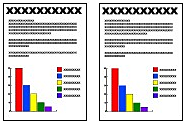
È necessario preparare: Gli originali da copiare.
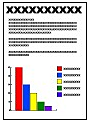
La carta su cui stampare. Vedere "Tipi di supporti utilizzabili "
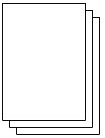
1. Preparare la copia.
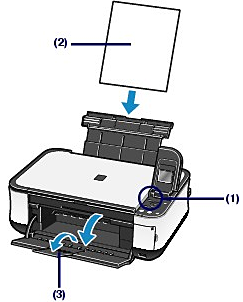
(1) Accendere la stampante.
(2) Caricare la carta.
Vedere "Caricamento della carta".
Caricare nel vassoio posteriore carta comune in formato A4 o Letter.
(3) Aprire delicatamente il vassoio di uscita della carta e quindi la relativa estensione.
(4) Caricare un originale sul piano in vetro.
Caricare l'originale con il lato da copiare rivolto verso il basso e allinearlo al segno di allineamento come mostrato nella figura riportata di seguito.
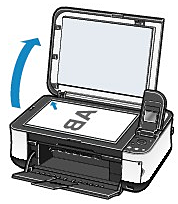
2. Avviare la copia.
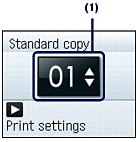
(1) Premere il pulsante
 (Su) oppure
(Su) oppure  (Giù) per specificare il numero di copie.
(Giù) per specificare il numero di copie.(2) Premere il pulsante
 (Destra).
(Destra).Viene visualizzata la schermata delle impostazioni di stampa.
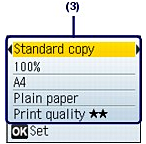
(3) Confermare tipo di copia, ingrandimento, formato pagina, tipo di supporto, ecc., quindi premere il pulsante OK.
Per modificare le impostazioni, utilizzare il pulsante
 (Su) o
(Su) o  (Giù) per selezionare l'elemento da modificare e premere il pulsante
(Giù) per selezionare l'elemento da modificare e premere il pulsante  (Sinistra) o
(Sinistra) o  (Destra).
(Destra).NOTE
- Per regolare automaticamente la densità in base all'originale, impostare Copia intensità automatica (Copy Auto Intensity) su Abilita (Enable) in Impostazioni periferica (Device Settings).
(4) Premere il pulsante colore per la copia a colori o il pulsante nero per la copia in bianco e nero.
La copia viene avviata.
Rimuovere l’originale dal piano in vetro quando la copia è terminata.
IMPORTANT
Non aprire il coperchio dei documenti né spostare l'originale caricato finché la copia non è terminata.
NOTE
Per annullare la copia, premere il pulsante Stop.
- Voci delle impostazioni
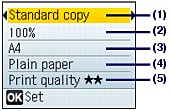
(1) Tipo copia (Copy Type)
Selezionare il tipo di copia: Copia senza bordo (Borderless copy), Cancellazione cornice (Frame erase), ecc. Vedere "Utilizzo delle varie funzioni di copia".
(2) Ingrandimento (Magnification)
È possibile selezionare Adatta a Pagina (Fit to page) per ingrandire o ridurre automaticamente la copia adattandola al formato pagina selezionato. Vedere "Utilizzo delle varie funzioni di copia".
(3) Formato pagina (Page size)
Consente di selezionare il formato pagina della carta caricata: A4 (A4), 8,5" x 11" (LETTER) (8,5" x 11" (LETTER)), ecc.
(4) Tipo di supporto (Media type)
Consente di selezionare il tipo di supporto della carta caricata: Carta comune (Plain paper), Carta lucida (Glossy), ecc.
(5) Qualità di stampa (Print quality)
Consente di modificare la qualità di stampa in base all'originale da copiare. Qualità di stampa
 (Print quality) (priorità qualità), Qualità di stampa
(Print quality) (priorità qualità), Qualità di stampa  (Print quality) (standard), oppure Qualità di stampa
(Print quality) (standard), oppure Qualità di stampa  (Print quality) (priorità velocità di esecuzione). La qualità di stampa disponibile dipende dalla carta che è stata selezionata in Tipo di supporto (Media type).
(Print quality) (priorità velocità di esecuzione). La qualità di stampa disponibile dipende dalla carta che è stata selezionata in Tipo di supporto (Media type).NOTE
- Le impostazioni del formato pagina, del tipo di supporto e della qualità di stampa vengono conservate anche se la stampante viene spenta e accesa e verranno riproposte quando la volta successiva si seleziona la modalità di copia.
- A seconda della funzione, alcune voci non possono essere specificate insieme.
- È possibile specificare l'estensione in Quantità estensione (Extension amount) in Impostazioni periferica (Device settings), quando si seleziona Copia senza bordo (Borderless copy) per il tipo di copia.
- È possibile impostare la qualità di stampa su Qualità di stampa (Print quality)
 (priorità velocità di esecuzione) solo se è stata selezionata la carta comune come tipo di supporto.
(priorità velocità di esecuzione) solo se è stata selezionata la carta comune come tipo di supporto. - Se si seleziona Qualità di stampa
 (Print quality) (speed-priority) con il tipo di supporto impostato su Carta comune (Plain paper) e non si è soddisfatti della qualità ottenuta, selezionare Qualità di stampa
(Print quality) (speed-priority) con il tipo di supporto impostato su Carta comune (Plain paper) e non si è soddisfatti della qualità ottenuta, selezionare Qualità di stampa  (Print quality) (standard) o Qualità di stampa
(Print quality) (standard) o Qualità di stampa  (Print quality) (qualità-priorità) ed eseguire nuovamente la copia.
(Print quality) (qualità-priorità) ed eseguire nuovamente la copia. - Quando si eseguono copie in bianco e nero premendo il pulsante per il nero , selezionare Qualità di stampa
 (Print quality) (priorità qualità) per la qualità di stampa in modo da restituire le tonalità in un intervallo di grigi (copia in scala di grigi).
(Print quality) (priorità qualità) per la qualità di stampa in modo da restituire le tonalità in un intervallo di grigi (copia in scala di grigi). - È possibile specificare l'intensità automatica. Questa funzione regola automaticamente l'intensità dell'originale sul piano in vetro.
Utilizzo delle varie funzioni di copia
È possibile ottenere le seguenti copie se si specifica il tipo di copia o l'ingrandimento nella schermata delle impostazioni in modalità di copia.- Copia senza bordo (Borderless copy)
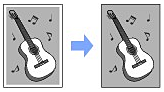
- Cancellaz. Cornice (Frame erase )
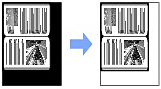
- Copia adattata alla pagina (Fit-to-page copy)
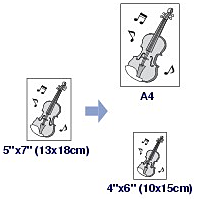
Modelli interessati
- PIXMA MP480